أصبحت الميزة الأكثر شيوعًا في iOS 14 هي الويدجيتس الجديدة تمامًا والتي يمكن أن تمنح iPhone الخاص بك لمسة مُخصّصة، إذا ذهبنا أبعد من ذلك، فقد أصبحت جماليات iOS 14 المُخصّصة اتجاهاً رائجًا. لقد تناولنا بالفعل كيفية إنشاء ويدجيتس فائقة التخصيص باستخدام Widgetsmith. الجزء الكبير الآخر هو جعل أيقونات التطبيقات ذات طابع مُخصّص فريدأيضًا. تابع معنا لمعرفة كيفية جعل نظام iOS 14 جماليًا باستخدام أيقونات التطبيقات المُخصّصة.
يمكن أن يؤدي استخدام نظام iOS 14 الجمالي إلى إنشاء مظهر فريد حقًا لشاشة iPhone الرئيسية. هناك طريقتان للقيام بذلك: يمكنك العثور على الرموز/الصور التي تريد استخدامها بنفسك أو يمكنك شراء مجموعة الرموز التي تتمتع بالجمال الذي تبحث عنه. سنغطي بعض الخيارات أدناه بالإضافة إلى العملية الكاملة لاستخدام تطبيق Shortcuts لإنشاء رموز تطبيقات مُخصّصة جديدة.
كيفية جعل نظام iOS 14 جماليًا باستخدام الأيقونات المُخصّصة للتطبيقات
1) أحد الخيارات هو البحث في الويب عن رمز (رموز) التطبيق الذي تريده
في المثال أدناه، تم استخدام صور مجانية متوفرة على icons8.com. على iPhone، يمكنك الضغط لفترة طويلة على الصور واختيار خيار إضافة إلى الصور.

2) تتمثل الطريقة الأسرع لإنشاء رموز iOS 14 المُخصّصة في شراء مجموعة أيقونات وحفظها جميعًا في تطبيق الصور أو تطبيق الملفات على جهاز iPhone الخاص بك.
تظهر الخيارات الشائعة بسرعة على Etsy و Pinterest حيث يتراوح العديد منها بين 5 دولارات و 15 دولارًا.
3) الآن وبعد أن أصبح لديك رموز / صور جديدة ترغب في استخدامها، افتح تطبيق Shortcuts (المجاني من آبل إذا لم يكن لديك بالفعل)
انقر فوق رمز “+” في الزاوية اليمنى العليا – انقر فوق “إضافة إجراء” Add Action – ابحث عن “فتح التطبيق” Open App، وانقر فوقه – ثم انقر على “اختيار” Choose.

4) اختر الآن التطبيق الذي تُريد إنشاء رمزًا مُخصّصًا له
بعد اختيار التطبيق، انقر فوق أيقونة ثلاثية النقاط في الزاوية اليمنى العليا – انقر فوق اسم الاختصار في الأعلى وأدخل واحدًا – الآن انقر فوق إضافة إلى الشاشة الرئيسية Add to Home Screen.

5) انقر على اسم الاختصار مرة أخرى وأدخل ما تريد (قد يكون هو نفس التطبيق الأصلي أو اسمك المُخصّص)
الآن انقر فوق الرمز الموجود على يسار الاسم الذي أدخلته للتو – من ثم انقر فوق اختيار صورة Choose Photo (أو اختر ملف إذا قمت بتنزيل رمز على جهاز iPhone الخاص بك)

6) ابحث الآن عن الرمز أو الصورة التي تريد استخدامها وانقر عليها
يمكنك ضبطه في الإطار للتأكد من توسيطه أو التكبير عن طريق التصغير والسحب – انقر على “إضافة” في الزاوية اليمنى العليا – الآن انقر على “تم”

7) انتقل الآن إلى شاشتك الرئيسية أو صفحة التطبيق الأخيرة لمشاهدة اختصار التطبيق الجديد برمزك المخصص
اضغط مع الاستمرار على التطبيق للدخول إلى وضع الاهتزاز لنقله إلى أي مكان تريده.
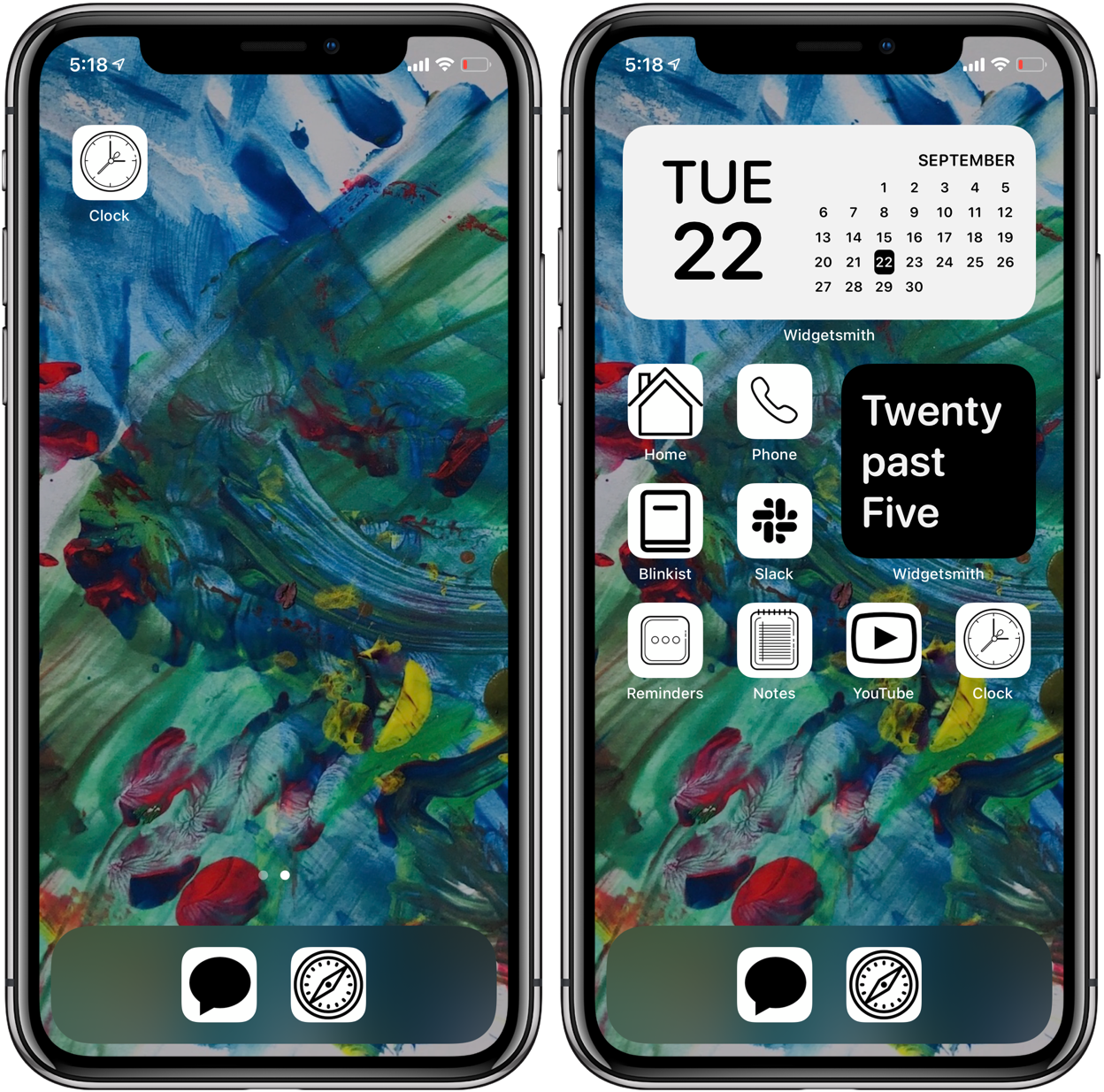
8) عد إلى تطبيق Shortcuts، وانقر فوق Done مرتين للعودة إلى الشاشة الرئيسية
كرر العملية لجميع التطبيقات التي تريدها – يمكنك أيضًا النقر على رمز النقاط الثلاث على أي تطبيق قمت به بالفعل لتغيير الرمز أو الاسم

The post iOS 14: كيف تمنح شاشتك الرئيسية جمالية فريدة مع أيقونات التطبيقات المُخصّصة appeared first on عالم آبل.
via عالم آبل https://ift.tt/2RQyxSN



0 التعليقات:
إرسال تعليق